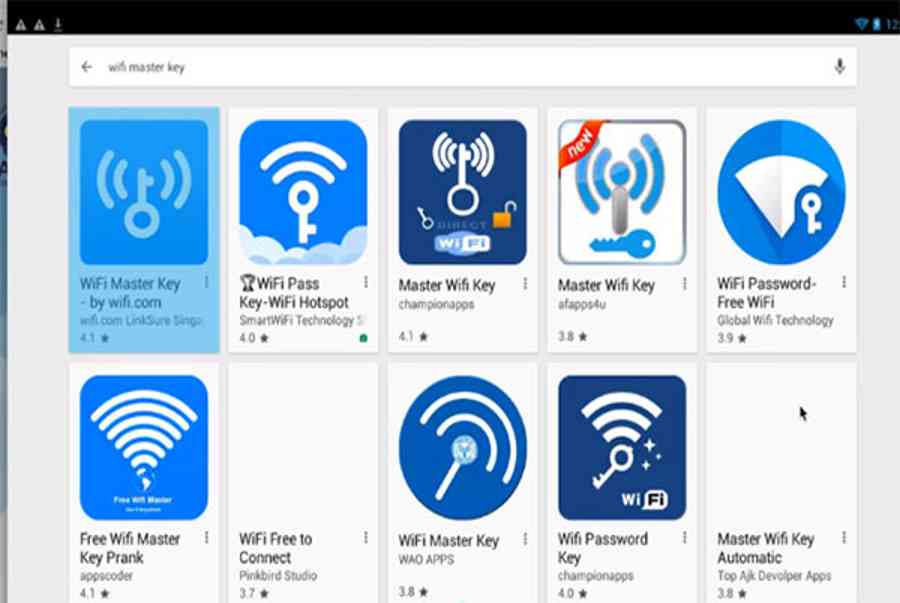Nếu muốn thiết lập WiFi Chìa Khóa Vạn Năng cho Laptop Windowsc 10 thì bạn cần sử dụng một trình giả lập Android cho máy tính của mình, bạn hoàn toàn có thể dùng BlueStacks hay bất kể chương trình nào mà bạn thấy tiện, dễ sử dụng nhất .
Cài đặt phần mềm giả lập BlueStacks
Bước 1 : Tải ứng dụng giả lập Android BlueStacks phiên bản mới nhất tại Đây .
Bước 2: Nhấp Cài đặt để Cài BlueStacks cho PC, Laptop.
Bạn đang đọc: Hướng dẫn tải Wifi Chìa khóa vạn năng cho laptop và PC">Hướng dẫn tải Wifi Chìa khóa vạn năng cho laptop và PC
Bước 3 : Cài xong bạn triển khai đăng nhập bằng thông tin tài khoản google của mình để hoàn toàn có thể thuận tiện tải về game, apps trên shop Google Play nhé .
Cài đặt WiFi Chìa khóa vạn năng cho laptop
Bước 1 : Mở CH Play trên ứng dụng BlueStacks vừa thiết lập và tìm kiếm “ WiFi Master Key ”
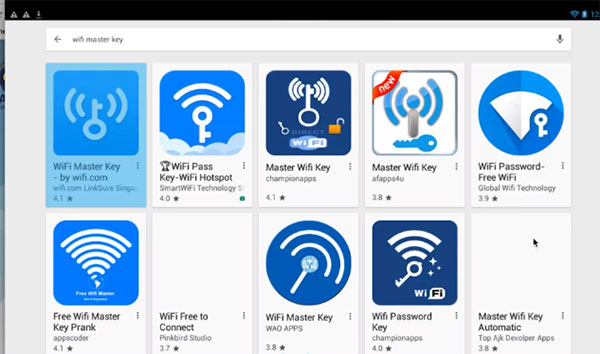
Bước 2 : Mở xem chi tiết cụ thể ứng dụng WiFi Master Key ( WiFi Chìa khóa vạn năng ) trên màn hình hiển thị máy tính .
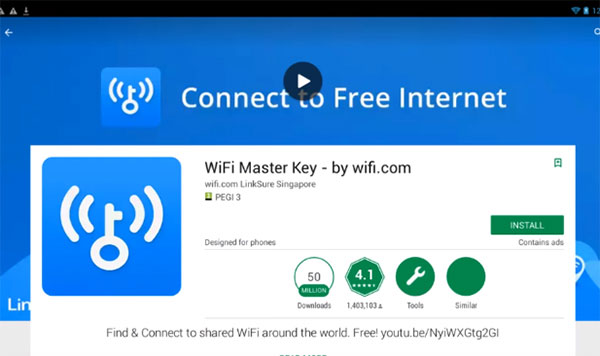
Bước 3: Nhấn cài đặt (Install) và tiếp tục các bước cho đến khi cài hoàn thành 100% như trên mobile là được. Sau đó, nhấn ACCEPT để chấp nhận và đồng ý cài đặt.

Bước 4 : Ứng dụng sẽ thực thi kiểm tra tài liệu
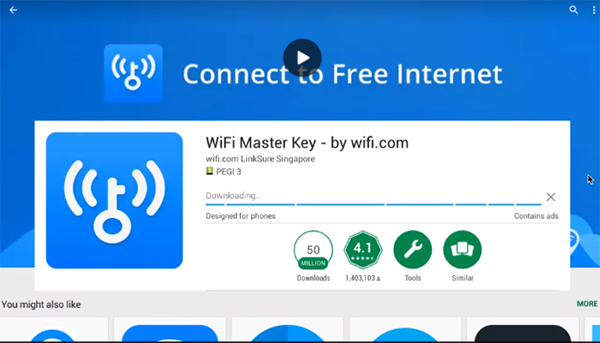
Bước 5 : Tiếp theo sẽ là quy trình tải xuống và cài tài liệu vào giả lập Android trên laptop. Đến đây thiết lập triển khai xong bạn sẽ thấy màn hình hiển thị như sau :
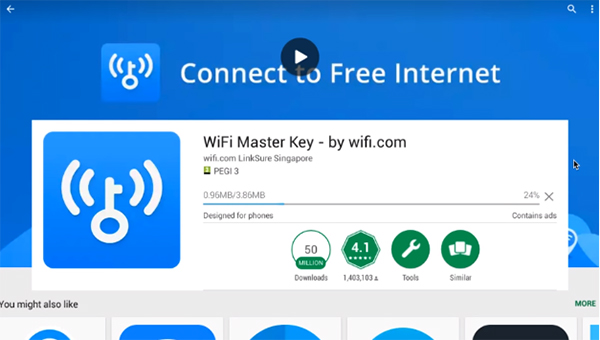
Bấm OPEN để mở ứng dụng WiFi Master Key ( WiFi Chìa khóa vạn năng ) để sử dụng trên laptop và PC
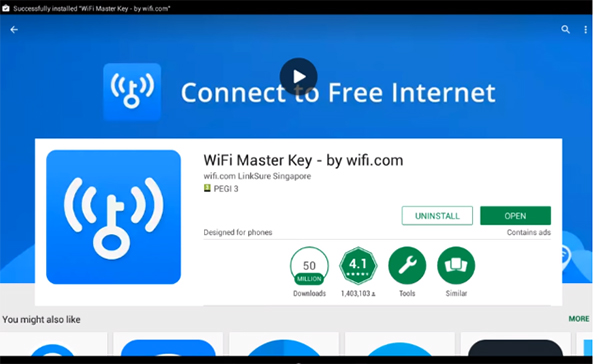
Như vậy Phong Vũ đã hướng dẫn tải Wifi Chìa khóa vạn năng cho laptop và PC cho những ai cần liên kết internet được san sẻ không lấy phí. Nếu bạn còn vướng mắc hoặc góp ý hoàn toàn có thể để lại phản hồi trực tiếp ngay dưới bài viết này nhé .
Source: https://sangtaotrongtamtay.vn
Category: Công nghệ